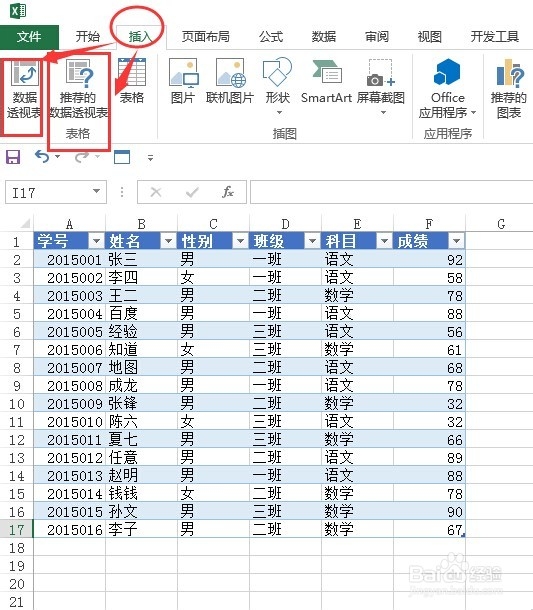1、步骤1、在此以Excel2013为例进行说明,打开你需要进行数据分析的Excel文件;
2、步骤2、鼠标左键点击最上方菜单栏中的“插入”,然后点击下方工具栏中的“数据透视表”或者“推荐的数据透视表”,参见下图;
3、步骤3、假设点击“推荐的数据透视表”,则会出现Excel推荐的各种数据透视表,也就是不同的数据统计方式,比如选择统计班级男女的数据透视表,则会在新的Sheet中出现如下图所示风格;
4、步骤4、把鼠标点击到数据区域的任意单元格中,然后点击“数据透视表”,则会弹出如下图所示的“创建数据透视表”窗口,会自动选中数据区域,可以自己设置数据透视表是放置于新的工作表中还是已经存在的工作表中;
5、步骤5、鼠标左键点击字段名称,拖动到下方的对应区域中,比如把性别作为列,就拖动到列,然后松开鼠标左键即可;采用同样的方法可以拖动其它字段到对应的行、列或者筛选器中;下图所示为统计所有班级中男女同学各有多少人;
6、步骤6、假设我们需要在步骤5的基础上去统计各个班级中男女同学有多少人,那么同样的方法,拖动字段“班级”到筛选器中,如下图所示;
7、步骤7、通过鼠标左键点击左上方B2单元格中的下拉框,可以选择你需要统计的班级,也就是以班级作为筛选过滤条件;另外可以通过在“数据透视表字段”中把“班级”拖动到“行”中,也可以实现统计各个班级中的男女同学数,参见下图;